电脑打字界面怎么打开 win10自带输入法如何切换
更新时间:2024-04-27 08:52:21作者:yang
在Win10操作系统中,打开电脑打字界面非常简单,只需点击桌面左下角的开始菜单,然后选择所有应用程序,找到Windows 辅助功能选项,点击打开即可。在打字过程中,如果需要切换输入法,只需同时按下Shift键和Alt键即可快速切换。Win10自带的输入法支持多国语言,用户可以根据需要随时切换输入法,提高打字效率。使用Win10自带的输入法,不仅可以满足各种语言的输入需求,还能够提供更加便捷的操作体验。
步骤如下:
1.点击右下角输入法按钮,如图所示。
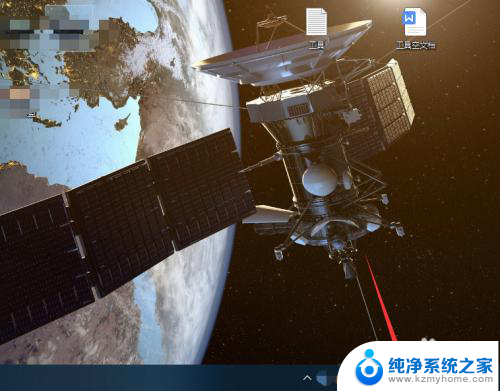
2.点击语言首选项。
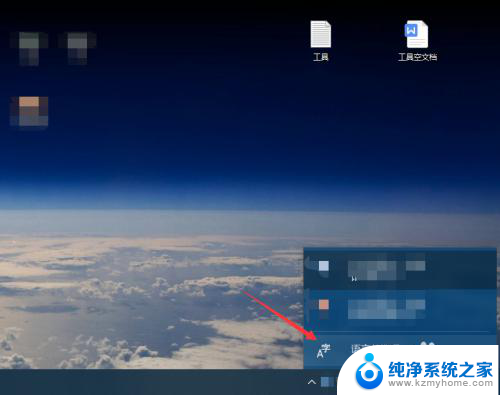
3.点击中文,选择选项。
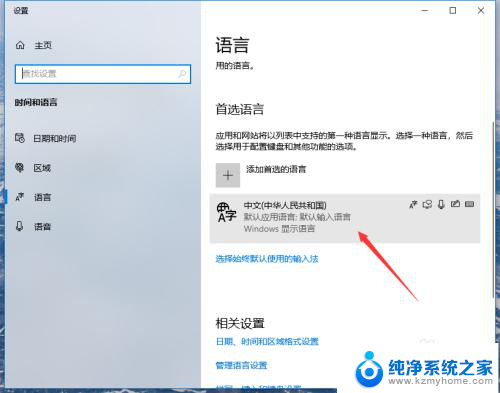
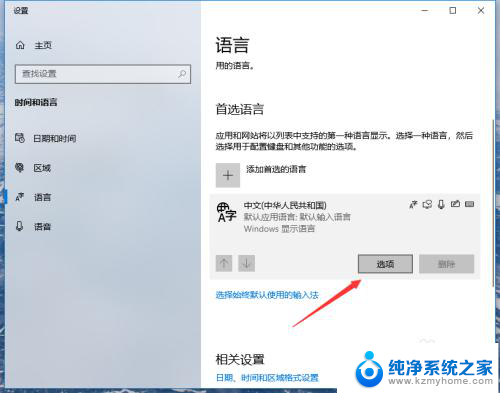
4.点击添加键盘。
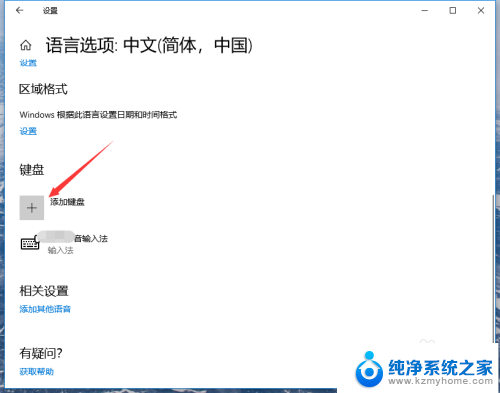
5.点击选择微软拼音。
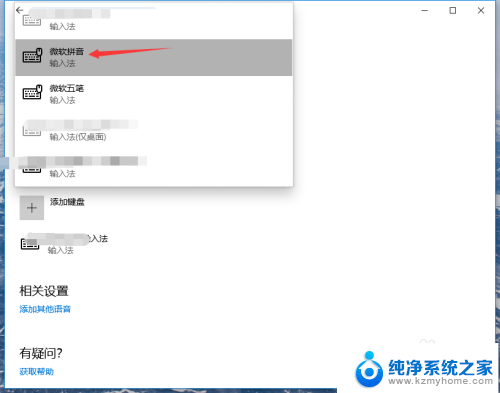
6.返回桌面,切换输入法即可打开自带输入法。
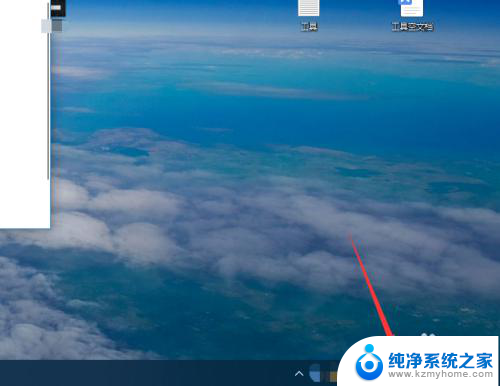
以上就是电脑打字界面如何打开的全部内容,如果你遇到类似的情况,可以参照我的方法来处理,希望对大家有所帮助。
电脑打字界面怎么打开 win10自带输入法如何切换相关教程
- 电脑打字怎么调出来 win10自带输入法如何切换
- win10自带输入法打不出汉字 Win10打字中文无法输入
- 怎么调出拼音输入法 win10自带输入法如何切换中英文
- 电脑自带软键盘怎么切换中文 win10微软输入法无法打出汉字的原因和解决办法
- 电脑怎么切换繁体字快捷键 如何将Win10自带输入法从繁体字改回简体字
- 电脑切换手写输入法 win10自带的输入法如何开启手写输入功能
- 输入法全半角切换什么意思 如何在WIN10自带输入法中定制全/半角切换的快捷键
- 打字繁体字怎么设置 windows10输入法简繁体字切换设置方法
- 电脑怎么开启输入法 win10自带输入法如何升级
- 输入法切换繁体快捷键 如何修改Win10自带输入法简繁体切换快捷键
- win10 垃圾桶 Windows 10回收站在哪里打开
- win10更换锁屏 Windows 10锁屏界面设置方法
- 笔记本电脑win10三指息屏怎么设置 win10电脑如何设置三指手势
- 笔记本电脑怎么忘记wifi网络 Win10怎么重新连接Wifi
- win10耳麦说话声音小 Win10系统麦克风声音调节不灵敏怎么办
- 电脑打开游戏花屏 Win10玩游戏画面花屏解决方法
win10系统教程推荐
- 1 win10更换锁屏 Windows 10锁屏界面设置方法
- 2 win10耳麦说话声音小 Win10系统麦克风声音调节不灵敏怎么办
- 3 win10屏幕保护程序无法设置 Win10屏幕保护程序设置问题解决方法
- 4 window防火墙在哪里 Windows10自带防火墙如何设置
- 5 怎么知道win10激活时间 如何查看win10系统的激活日期
- 6 u盘win10装win7系统 win10系统如何降级为win7系统
- 7 新电脑怎样分盘 win10新电脑分盘步骤
- 8 怎么看笔记本电脑激活时间 win10系统激活时间查看步骤
- 9 win10自动休眠设置 win10自动休眠设置方法
- 10 笔记本蓝牙连接电视后如何投屏 win10笔记本无线投屏到电视怎么设置